Come navigare senza indirizzo IP
L’indirizzo IP, come ho avuto modo di spiegarti in diverse circostanze, è un indirizzo numerico che serve a identificare in maniera univoca ogni computer o dispositivo connesso a una rete. Per semplificare il discorso, potremmo dire che è una sorta di targa o numero di telefono che permette di distinguere i vari computer (ma anche smartphone, tablet ecc.) quando sono connessi a Internet (o anche a una rete locale). Va da se che è impossibile accedere a Internet senza averne uno.
Se qualcuno ti chiede come navigare senza indirizzo IP, digli che è una richiesta irrealizzabile, in quanto esso è fondamentale per instradare correttamente le informazioni che viaggiano attraverso Internet. Quello che si può fare, invece, è camuffare l’IP in maniera tale che il proprio computer risulti collocato in un’altra città, un altro Paese o addirittura un altro continente. Sembra una roba da hacker, lo so, ma ti assicuro che è un gioco da ragazzi riuscirci. Come dici? Sei interessato alla cosa e vorresti dunque ricevere delle utili dritte sul da farsi? Detto, fatto. Concedimi qualche minuto del tuo prezioso tempo e sarà mia premura fornirti tutte le spiegazioni di cui hai bisogno.
Allora? Si può sapere che cosa ci fai ancora li impalato? Mettiti ben comodo dinanzi il tuo fido computer (oppure afferra il tuo smartphone o il tuo tablet, la cosa è fattibile anche da li), segui le istruzioni ad hoc che trovi di seguito e mettile in pratica. Vedrai, alla fine potrai dirti ben felice e soddisfatto di quanto appreso. Ora però basta chiacchierare e passiamo all’azione. Ti auguro, come mio solito, buona lettura.
Come navigare senza indirizzo IP visibile: VPN
Se hai bisogno di mascherare il tuo indirizzo IP in maniera relativamente semplice, pur garantendoti velocità, sicurezza dei dati e un certo livello di privacy, faresti bene a prendere in considerazione l’uso di un servizio VPN. Se non ne avessi mai sentito parlare, le VPN — o reti private virtuali — servono a trasportare i dati in transito all’interno di un canale sicuro che si crea tra il dispositivo di origine (cioè quello che utilizzi tu) e quello di destinazione (cioè il server del quale assumerai l’indirizzo IP). Tutto ciò che viaggia attraverso le VPN è invisibile a occhi esterni e non può essere intercettato in alcun modo, neppure dal fornitore di servizi.
Generalmente, configurare e usare una VPN è poco più di un gioco da ragazzi: bisogna innanzitutto scegliere il servizio al quale affidarsi, scaricare il relativo client ufficiale e installarlo sul proprio dispositivo; in seguito, è sufficiente accedere con le credenziali del proprio account e selezionare la posizione geografica di proprio interesse, per connettersi al server corrispondente. Di servizi VPN ve ne sono davvero tanti, ciascuno con le proprie caratteristiche e peculiarità: di seguito ti elenco quelli che, a mio avviso, rappresentano i migliori della categoria.
NordVPN
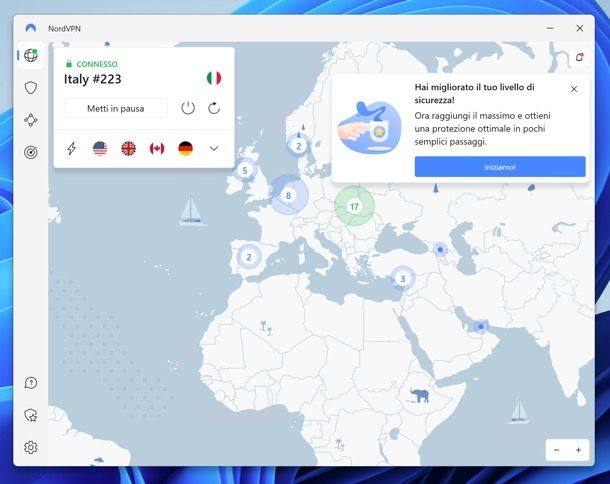
Il primo servizio di cui voglio parlarti è NordVPN: esso offre all’utente la possibilità di collegarsi a oltre 5900 server fisici e virtuali, dislocati in più di 60 Paesi del mondo. Basata sul protocollo proprietario NordLynx, la piattaforma NordVPN offre numerose caratteristiche di sicurezza atte a proteggere l’identità e l’integrità dei dati dell’utente.
Tra questi, i più importanti sono: Dark Web Monitor, che analizza i siti del Dark Web alla ricerca di fughe di dati associate ai propri account; Threat Protection Lite, che impedisce l’accesso a siti Web pericolosi (previo collegamento a un server NordVPN); Kill Switch, sistema che interrompe istantaneamente il transito dei dati in caso di disconnessione accidentale dalla VPN; e Onion Over VPN, il quale consente di applicare un livello di protezione aggiuntivo, anche quando si naviga su rete TOR.
NordVPN è disponibile per tutte le maggiori piattaforme desktop (Windows, Linux e macOS) e mobile (Android, iOS e iPadOS), oltre che sotto forma di estensione per i browser Google Chrome, Mozilla Firefox e Microsoft Edge; ancora, il servizio può essere configurato anche su dispositivi Android/Google TV, Apple TV e Fire TV, ma anche nei router, grazie agli SmartDNS dedicati.
Nel momento in cui scrivo, è possibile abbonarsi al servizio usufruendo dei tre piani disponibili, che differiscono tra loro principalmente per il numero massimo di device utilizzabili in contemporanea: quello completo, che costa meno di 6 euro/mese con fatturazione biennale e comprende anche il gestore password NordPass; quello Plus, che costa meno di 5 euro/mese con fatturazione biennale; e quello Standard, che costa meno di 4 euro/mese con fatturazione biennale. Gli abbonamenti possono essere attivati anche con fatturazione annuale o mensile, a prezzi di poco più alti, tutti con garanzia soddisfatti o rimborsati (valida 30 giorni).
Detto ciò, se sei effettivamente interessato a usare NordVPN, recati sul sito Web del servizio, premi sul pulsante Ottieni NordVPN e attieniti alle indicazioni che vedi sullo schermo, per creare un account e attivare il piano scelto. Successivamente, scarica il programma o l’applicazione ufficiale per il tuo dispositivo, installala e, quando richiesto, premi sul pulsante per accedere al tuo profilo e immetti le credenziali create in precedenza, nelle caselle preposte.
A configurazione completata, scegli se avviare una connessione rapida verso il server VPN più vicino (e presumibilmente più veloce, in base alla tua posizione), oppure se scegliere una specifica nazione alla quale collegarti, usando il riquadro Sfoglia Paesi. In alcuni casi, potresti aver bisogno di autorizzare il programma o l’applicazione a configurare una nuova connessione o profilo VPN, rispondendo in maniera affermativa agli avvisi che ti vengono mostrati; ad ogni modo, se desideri avere approfondimenti aggiuntivi in merito a NordVPN, leggi senza esitare la recensione dedicata, disponibile sul mio sito.
Surfshark
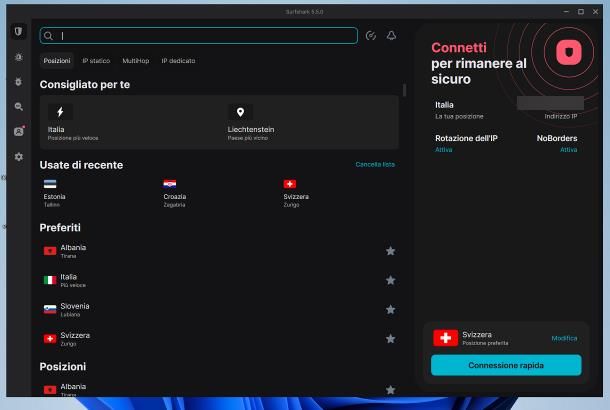
Se cerchi una piattaforma che sia flessibile e che, al tempo stesso, non ponga alcun limite al numero di dispositivi che possono essere associati a un singolo profilo, ti consiglio di prendere in considerazione Surfshark. Il servizio in questione è compatibile con le più diffuse piattaforme desktop, mobile e TV (con l’ausilio delle applicazioni ufficiali), ma può essere configurato anche sui browser Google Chrome, Mozilla Firefox e Microsoft Edge (grazie alle estensioni dedicate) e su qualsiasi altro dispositivo offra supporto per i protocolli OpenVPN, IKEv2 e WireGuard, router inclusi.
Tra i punti di forza di Surfshark, figurano il sistema Kill Switch (che interrompe all’istante il traffico dati se ci si disconnette involontariamente dalla VPN), la rotazione dell’IP a intervalli regolari, la possibilità di filtrare l’uso della VPN tra i vari programmi e applicazioni e la caratteristica CleanWeb, la quale aiuta l’utente a navigare in maniera sicura, lontano da tentativi di truffe e phishing.
I pacchetti disponibili sono principalmente tre: Starter, che costa meno di 2 euro/mese con fatturazione biennale; One, che costa meno di 3 euro/mese con fatturazione biennale; e One+; che costa meno di 4 euro/mese con fatturazione biennale. Tutti i piani, che possono essere attivati anche con fatturazione annuale o mensile (a prezzi leggermente superiori), offrono una garanzia soddisfatti o rimborsati valida 30 giorni e, come già detto, non hanno limitazioni sul numero di dispositivi associabili a ciascun profilo.
Qualora fossi interessato a sottoscrivere un abbonamento alla piattaforma, collegati al relativo sito Web e premi sul pulsante Ottieni Surfshark; indica poi la tipologia di piano che desideri attivare, premi sul pulsante per iscriverti alla piattaforma (puoi velocizzare le cose usando il tuo account Google oppure il tuo ID Apple) e segui le indicazioni che ti vengono proposte, per ottenere le credenziali d’accesso e completare l’acquisto dell’abbonamento.
Superata la fase di creazione dell’account, scarica il programma o l’applicazione ufficiale sul tuo dispositivo, procedi con la sua installazione e, al primo avvio, effettua l’accesso usando le credenziali definite poc’anzi. A configurazione completata, scegli se usare la connessione rapida al server più veloce, oppure se connetterti a una Posizione specifica, scegliendo tra quelle disponibili. In alternativa, puoi optare per un server con IP Statico, con IP dedicato o con funzione Multihop, cioè dislocato su più nodi.
Ad ogni modo, qualora avessi bisogno di qualche delucidazione in più circa le modalità d’uso del servizio Surfshark, prendi visione dell’approfondimento dedicato, ricco di utili informazioni al riguardo.
ExpressVPN
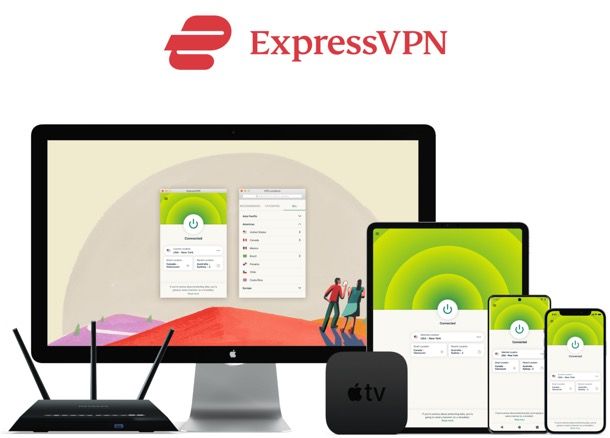
Anche ExpressVPN merita un posto di diritto nella lista dei servizi VPN che ti consiglio di valutare. Si tratta di una piattaforma che garantisce il massimo livello di privacy, in quanto i log di connessione non vengono archiviati sui server della piattaforma; il servizio è basato su un protocollo proprietario, denominato Lightway, che unisce prestazioni elevate a quella che è la sicurezza caratteristica delle VPN. ExpressVPN si può usare su tutte le più diffuse piattaforme desktop e mobile, ma anche su Apple TV e router.
Ci sono vari piani disponibili. Con il Basic Plan hai accesso all’esperienza tradizionale del servizio, pensata per chi desidera un abbonamento semplice ma completo. Sono inclusi tutti gli elementi fondamentali come il protocollo Lightway, la tecnologia TrustedServer che assicura l’assenza di registri di attività e la possibilità di connettere contemporaneamente fino a 10 dispositivi. Scegliendo la formula di due anni, il prezzo risulta particolarmente conveniente, permettendoti di risparmiare rispetto ai rinnovi mensili. Per chi invece ha bisogno di un livello superiore di sicurezza e funzionalità, l’Advanced Plan rappresenta un passo avanti, perché oltre a tutte le caratteristiche del piano base aggiunge strumenti specifici come il Password Manager (Keys), alcuni giorni di dati eSIM illimitati validi in oltre 100 Paesi, un sistema di monitoraggio più ampio per la protezione dell’identità online e la compatibilità fino a 12 dispositivi, con la possibilità di ottenere sconti esclusivi sul router Aircove. La soluzione più completa resta comunque il Pro Plan, che integra ogni vantaggio già incluso negli altri pacchetti e arricchisce l’offerta con più giorni di traffico eSIM senza limiti, la disponibilità di un IP dedicato, report mensili pensati per tenere sotto controllo il credito e servizi di rimozione dei dati personali. A tutto questo si aggiunge il supporto per ben 14 connessioni contemporanee, sempre con la formula biennale che rappresenta l’opzione più economica e vantaggiosa per ottenere la protezione massima.
Se ritieni che ExpressVPN possa fare al tuo caso, collegati al sito Internet del servizio e premi sul bottone Scegli ExpressVPN, residente nella pagina che va ad aprirsi; successivamente, seleziona il tipo di abbonamento che preferisci tra quelli disponibili, digita l’indirizzo email che vuoi utilizzare per creare l’account sul servizio e completa la procedura d’iscrizione e pagamento, seguendo le indicazioni che vedi sullo schermo.
Fatto ciò, non ti resta che scaricare il programma o l’applicazione ufficiale del servizio, premere sul pulsante Accedi e digitare le credenziali dell’account creato poc’anzi; successivamente, rispondi in maniera affermativa a eventuali avvisi che ti vengono proposti e attendi che il pannello principale dell’applicazione venga visualizzato su schermo. A questo punto, scegli se usare il server più veloce in base alla tua ubicazione fisica, premendo sul riquadro Smart Location, oppure indica la Posizione del server di tuo gradimento, tra quelle disponibili.
PrivadoVPN
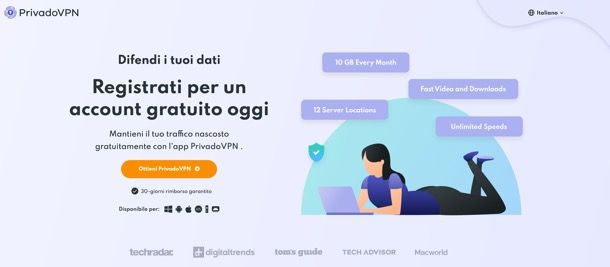
In ultimo, ma solo in ordine di elenco, c’è il servizio PrivadoVPN: anche in questo caso, trattasi di una soluzione multipiattaforma (compatibile, tra le altre cose, anche con i dispositivi Fire TV), che offre di base 10 GB di traffico gratuito al mese, con la possibilità di usufruire di ben 12 server sparsi per il mondo.
Sottoscrivendo invece un abbonamento, si può accedere a una vasta quantità di server dislocati in 65 città del mondo (e 48 nazioni) con un massimo di 10 dispositivi contemporaneamente e usufruire di funzionalità aggiuntive, quali il controllo parentale, il kill switch, lo split tunneling e la protezione antimalware, il tutto ovviamente senza limiti di traffico.
Per quanto riguarda i costi, si parte da meno di 2 euro/mese con fatturazione biennale, che salgono a circa 3 euro/mese con fatturazione annuale, oppure 11 euro/mese con fatturazione mensile. Ad ogni modo, a prescindere dalla tipologia di utilizzo del servizio, PrivadoVPN applica la politica zero log (che impedisce ai server di conservare i dati sulle connessioni) ed è compatibile con i protocolli IKEv2, WireGuard e OpenVPN.
Detto ciò, se è tua intenzione sottoscrivere un piano in abbonamento per il servizio, collegati alla sua pagina principale e premi sul pulsante Ottieni PrivadoVPN; successivamente, scegli il tipo di abbonamento di tuo interesse tra quelli disponibili, procedi con la creazione di un account e segui la procedura che ti viene proposta, per convalidarlo e procedere con il pagamento. Successivamente, scarica il programma o l’applicazione sul computer ed effettua l’accesso con l’account creato in precedenza.
Qualora avessi invece intenzione di usufruire della versione gratuita di PrivadoVPN, dopo aver scaricato l’applicazione, avviala e premi sul pulsante Sign Up, per accedere al modulo di creazione dell’account a costo zero.
Ad ogni modo, completata la procedura di login, premi sul pulsante Click to Connect/Tap to connect, così da connetterti immediatamente al server più veloce, in base alla tua posizione; in alternativa, richiama il menu delle posizioni premendo su quella attualmente selezionata, oppure effettuando uno swipe dal basso verso l’alto.
Altre soluzioni utili per navigare senza mostrare indirizzo IP
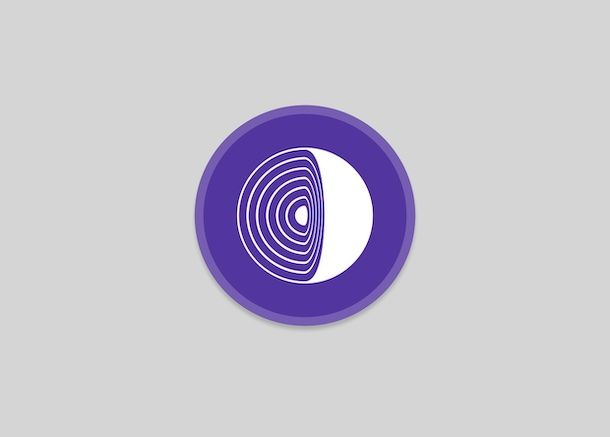
L’uso di un servizio VPN di comprovata efficienza e serietà è consigliabile quando si cerca l’anonimato e si ha bisogno di simulare l’accesso a Internet da una posizione diversa da quella reale, tuttavia vi sono alcuni sistemi alternativi che consentono di navigare senza mostrare il proprio indirizzo IP reale.
Per esempio, in alcuni frangenti, può tornare utile la cosiddetta rete Tor (acronimo di the onion router): nella fattispecie, si tratta di un sistema che permette di nascondere il proprio indirizzo IP reale, facendo rimbalzare i dati in transito da e per il proprio dispositivo tra una serie di nodi appositamente creati per lo scopo. Ciascun nodo, durante il percorso, rimuove uno strato di cifratura rivelando le informazioni su come raggiungere il nodo successivo e cancellando, di fatto, l’intero percorso precedente.
La rete Tor è molto utile per nascondere il proprio indirizzo IP reale (anche se in passato, a onor del vero, è stata oggetto di vulnerabilità), tuttavia non consente di scegliere la posizione del nodo finale. Si rivela una soluzione indicata quando si ha bisogno di mascherarsi per bypassare semplici blocchi regionali, oppure per accedere a siti e portali presenti in via esclusiva sul Deep Web. Per accedere a Tor, è sufficiente munirsi di un browser appositamente pre-configurato per lo scopo, denominato Tor Browser: per approfondimenti al riguardo, leggi con attenzione la guida in cui ti ho spiegato come usare Tor.
Se poi cerchi un sistema ancora più semplice per nascondere al volo il tuo indirizzo IP, puoi sempre rivolgerti a un server proxy: soluzioni di questo tipo si rivelano molto utili se si ha semplicemente bisogno di simulare l’accesso da una determinata posizione, senza alcuna pretesa in termini di privacy (che potrebbe essere inesistente!) o velocità (che potrebbe risultare scarsa). Esistono proxy Web gratuiti e a pagamento, che si possono configurare all’interno del browser oppure utilizzare attraverso siti Internet appositamente confezionati per lo scopo: te ne ho parlato, nel dettaglio, all’interno del mio tutorial su come usare i proxy e in quello sulle differenze tra proxy e VPN.

Autore
Salvatore Aranzulla
Salvatore Aranzulla è il blogger e divulgatore informatico più letto in Italia. Noto per aver scoperto delle vulnerabilità nei siti di Google e Microsoft. Collabora con riviste di informatica e cura la rubrica tecnologica del quotidiano Il Messaggero. È il fondatore di Aranzulla.it, uno dei trenta siti più visitati d'Italia, nel quale risponde con semplicità a migliaia di dubbi di tipo informatico. Ha pubblicato per Mondadori e Mondadori Informatica.






